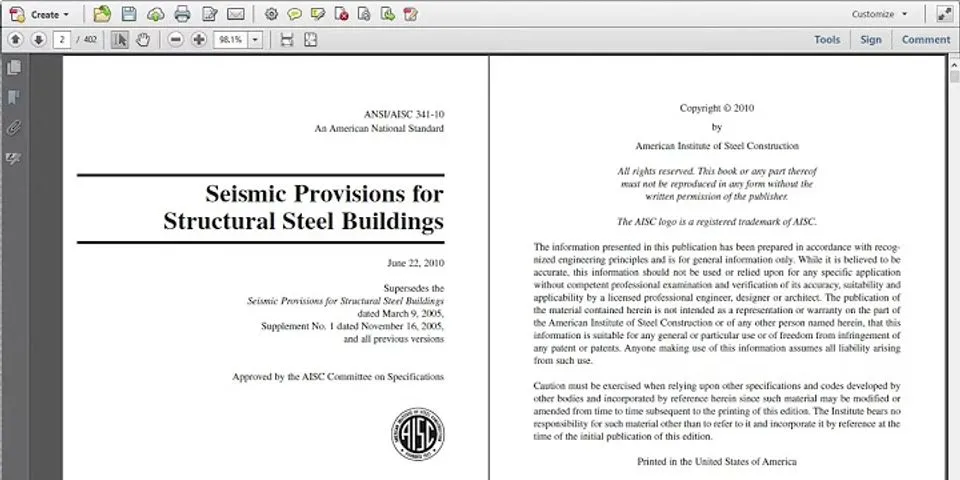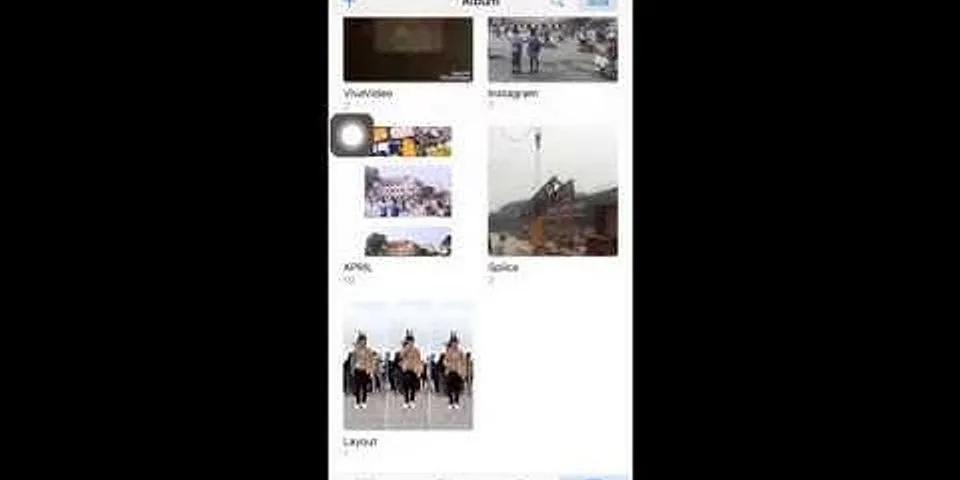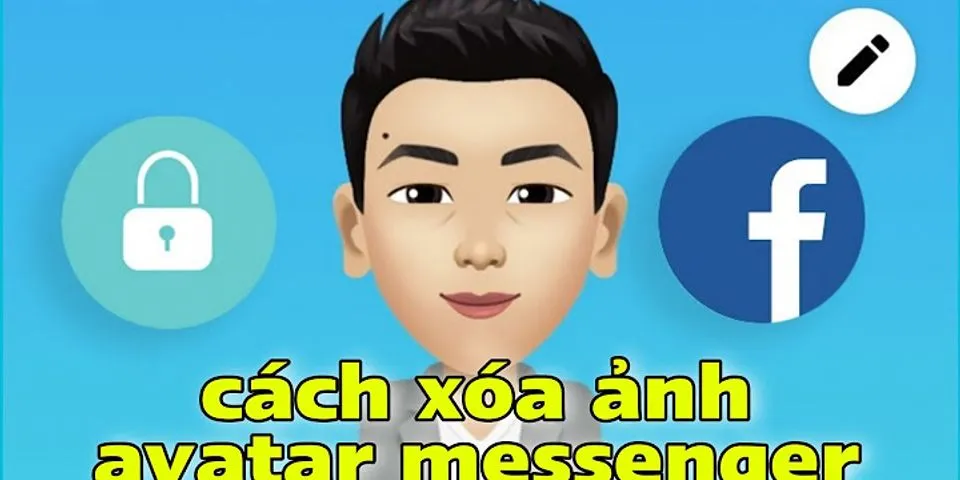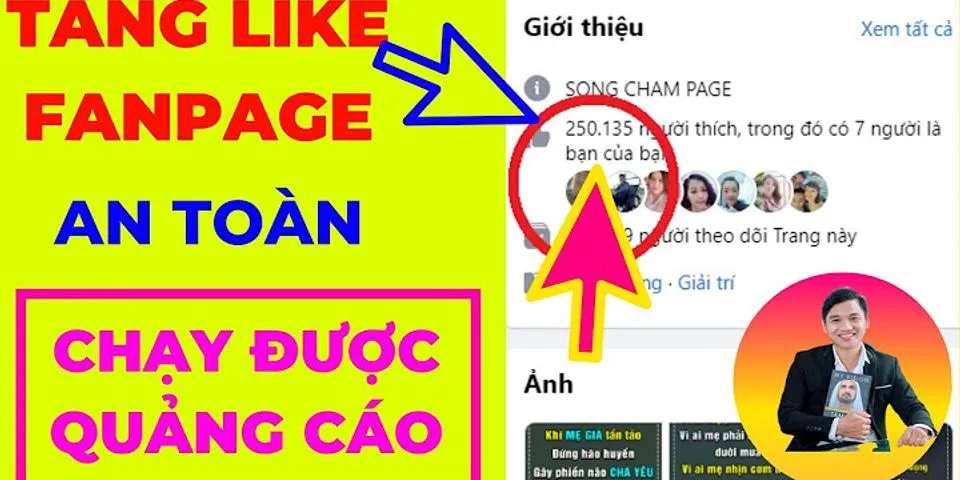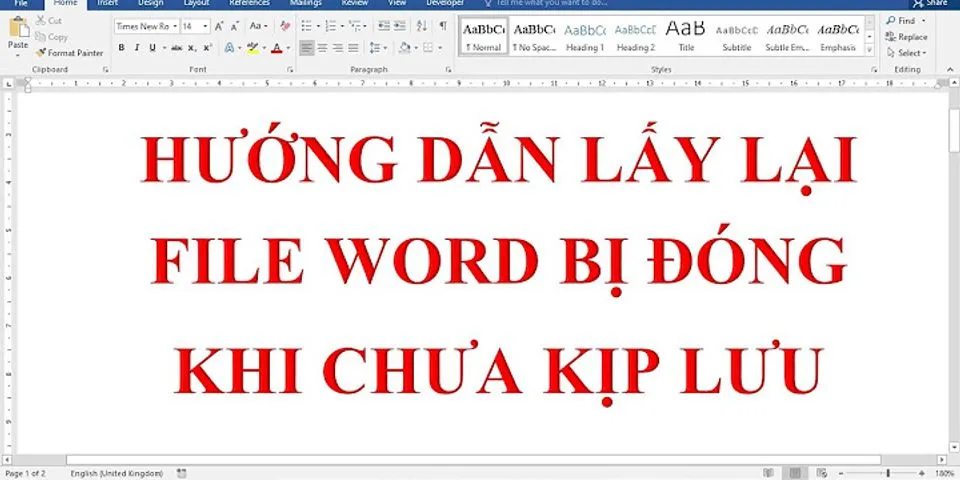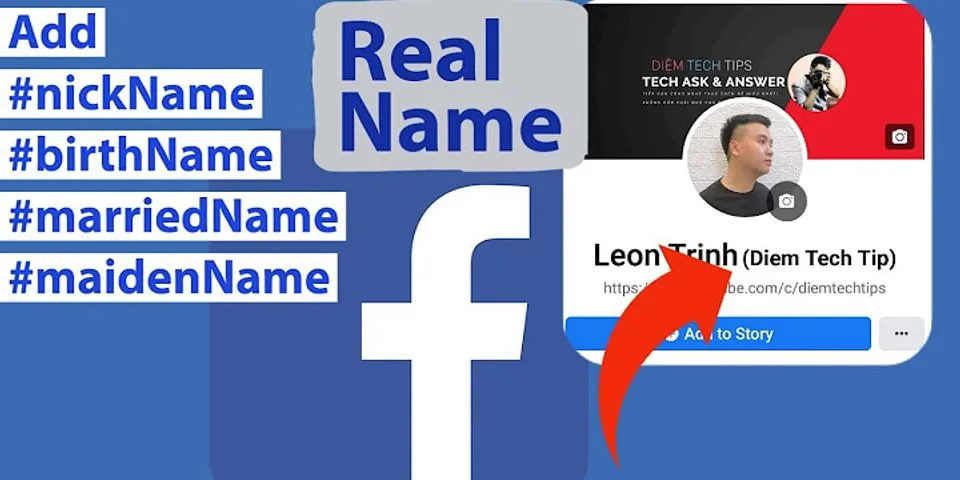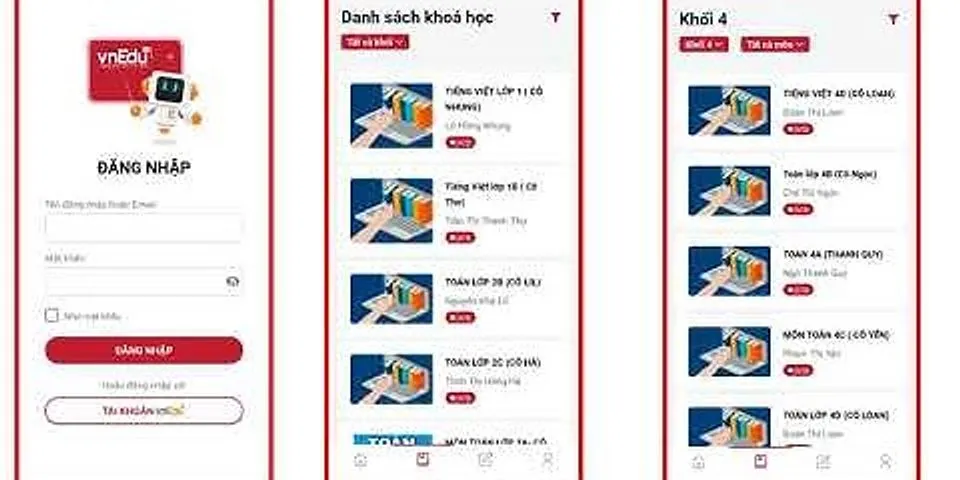Cố định hoặc hợp nhất các hàng và cột
Bạn có thể cố định, nhóm, ẩn hoặc hợp nhất các cột, hàng hoặc ô của bảng tính.
Cố định hoặc hủy cố định hàng hoặc cột
Để ghim dữ liệu vào cùng một nơi và nhìn thấy dữ liệu này khi cuộn, bạn có thể cố định các hàng hoặc cột.
- Trên máy tính, hãy mở một bảng tính trong Google Trang tính.
- Chọn một hàng hoặc cột bạn muốn cố định hoặc hủy cố định.
- Ở trên cùng, hãy nhấp vào mục Xem Cố định.
- Chọn số lượng hàng hoặc cột để cố định.
Để hủy cố định, hãy chọn một hàng hoặc cột. Sau đó, ở trên cùng, hãy nhấp vào mục Xem Cố định Không có hàng nào hoặc Không có cột nào.
Nhóm hoặc hủy nhóm các hàng hoặc cột
Bạn có thể sắp xếp và tóm tắt dữ liệu liên quan bằng cách nhóm các hàng và cột.
- Trên máy tính, hãy mở một bảng tính trong Google Trang tính
- Chọn các hàng hoặc cột bạn muốn nhóm hoặc hủy nhóm.
- Ở trên cùng, hãy nhấp vào mục Dữ liệu và chọn thao tác bạn muốn thực hiện:
- Nhóm các hàng
- Nhóm các cột
- Hủy nhóm các hàng
- Hủy nhóm các cột
Để mở rộng hoặc thu gọn các hàng hoặc cột được nhóm, bên cạnh các hàng hoặc cột, hãy nhấp vào dấu Cộng (+) hoặc Trừ (-).
Ẩn hàng hoặc cột
- Trên máy tính, hãy mở một bảng tính trong Google Trang tính.
- Nhấp vào một hàng hoặc cột để đánh dấu.
- Để đánh dấu nhiều hàng hoặc cột, hãy nhấn và giữ phím Command trên bàn phím và nhấp vào các hàng hoặc cột bạn muốn đánh dấu.
- Nhấp chuột phải và chọn Ẩn hàng hoặc Ẩn cột trong trình đơn xuất hiện. Một mũi tên sẽ xuất hiện trên hàng hoặc cột bị ẩn.
Để hiển thị lại một hàng hoặc cột, hãy nhấp vào mũi tên từng là số hàng hoặc tên cột.
Hợp nhất các hàng hoặc cột
- Trên máy tính, hãy mở một bảng tính trong Google Trang tính.
- Chọn các hàng, cột hoặc ô cần hợp nhất.
- Ở trên cùng, hãy nhấp vào mục Định dạng Hợp nhất ô, sau đó chọn cách bạn muốn hợp nhất các ô.
Bài viết liên quan
- Chỉnh sửa hàng, cột và ô trong bảng tính
- Bảo vệ trang tính hoặc dải ô
- Danh sách các hàm trong Google Bảng tính
Máy tính AndroidiPhone và iPad
|